标签:数组 gis 构建 镜面反射 split .com 建模 path shadow
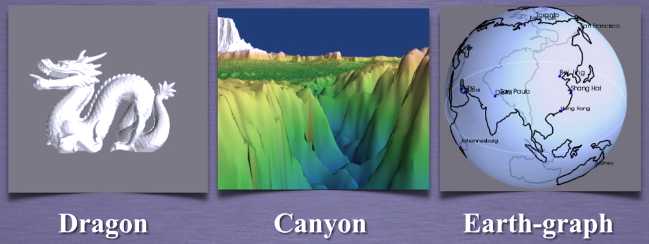
三维扫描主要用于对物体空间外形结构以及色彩进行扫描,用以获得物体表面的空间坐标,
他的主要意义在于能够将实物的立体信息转换为计算机能够直接处理的数据信号,为实物的数字化提供了相对方便快捷的手段,
因此,三维扫描为工业建模,文物保存,虚拟空间构建都起到了非常重要的作用。
下载地址:http://graphics.stanford.edu/data/3Dscanrep/,页面搜索Dragon即可
import tarfile,os #读取tar压缩文件 dragon_tar_file = tarfile.open("dragon_recon.tar.gz") try: os.mkdir("dragon_data") except: pass dragon_tar_file.extractall("dragon_data") dragon_tar_file.close()
import os dragon_ply_file = os.path.join("dragon_data","dragon_recon","dragon_vrip.ply")
.ply是一个很通用的三维扫描格式Polygon File Format--->也叫作Stanford Triangle Format 用来存储三维扫描结果的三维数值通过多边形面片集合来描述三维物体 分辨率极高

import os,shutil,tarfile from mayavi import mlab #读取tar压缩文件 dragon_tar_file = tarfile.open("dragon_recon.tar.gz") try: os.mkdir("dragon_data") except: pass dragon_tar_file.extractall("dragon_data") dragon_tar_file.close() dragon_ply_file = os.path.join("dragon_data","dragon_recon","dragon_vrip.ply") mlab.pipeline.surface(mlab.pipeline.open(dragon_ply_file)) mlab.show() shutil.rmtree("dragon_data")

hgt(height File Format)他是存储在航天,飞机,雷达,地形,测绘任务格式的数据文件,数据中包含空隙,数据丢失部分
下载地址:https://dds.cr.usgs.gov/srtm/version2_1/SRTM1/Region_04/(需要FQ)
import zipfile import numpy as np from mayavi import mlab hgt = zipfile.ZipFile("N36W113.hgt.zip").read("N36W113.hgt") #处理地形数据 data = np.fromstring(hgt,">i2") #构建整数型数据,相当于2*8的16位数组 data.shape = (3601,3601) #确定数组的行数和列数 data = data.astype(np.float32) #使用32位浮点型 data = data[:1000,900:1900] #为了提高效率,我们只选取部分数据x:0-1000 y:900-1900 data[data == -32768] = data[data > 0].min() #数据中有-32768表示为空隙数据,将该数据设置为数据中的最小值 #渲染地形hgt的数据data mlab.figure(size=(400,320),bgcolor=(0.16,0.28,0.46)) #获取窗口,窗口大小为400,320 mlab.surf(data,colormap="gist_earth",warp_scale=0.2, vmin=1200,vmax=1610) #清空内存 del data #创建交互式可视化窗口 mlab.view(-5.9,83,570,[5.3,20,238]) #设置相机的视角(可选)(方位角,高度,距离和焦点等) mlab.show()
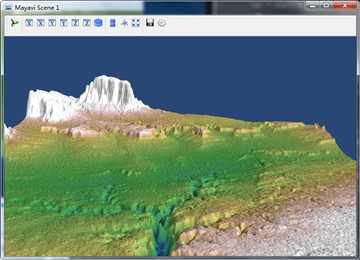
#城市经纬度数据 cities_data = """ 阿富汗,67.709953,33.93911 孟加拉国,90.356331,23.684994 津巴布韦,29.154857,-19.015438 泉州,118.58,24.93 厦门,118.1,24.46 牡丹江,129.58,44.6 绵阳,104.73,31.48 郑州,113.65,34.76 沈阳,123.38,41.8 爱尔兰,-8.24389,53.41291 乌拉圭,-55.765835,-32.522779 """
#建立城市-城索引的字典,城市经纬度的列表 import csv cities = dict() coords = list() for line in list(csv.reader(cities_data.split("\n")))[1:-1]: #1:-1排除第一行只有一个\n name,long_,lat = line cities[name] = len(coords) #建立索引,len会随着coords增加而增加,这就是索引,我们根据这个去查找列表,更快 coords.append((float(long_),float(lat)))
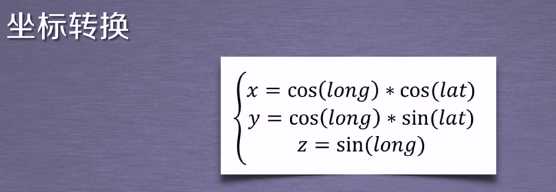
#坐标转换 coords = np.array(coords) lat, long = coords.T*np.pi/180 #进行转置 x = np.cos(long)*np.cos(lat) y = np.cos(long)*np.sin(lat) z = np.sin(long)

#绘制窗口 mlab.figure(size=(400,400),bgcolor=(0.48,0.48,0.48)) ........ mlab.view(100,60,4,[-0.05,0,0]) #设置相机的视角(可选)(方位角,高度,距离和焦点等) mlab.show()
#绘制球体mesh也可以,不过效果不好 sphere = mlab.points3d( #绘制半透明球体,表示地球外表面 0,0,0, scale_factor=2, color=(0.67,0.77,0.93), resolution = 50, opacity = 0.7, name = "Earth" )
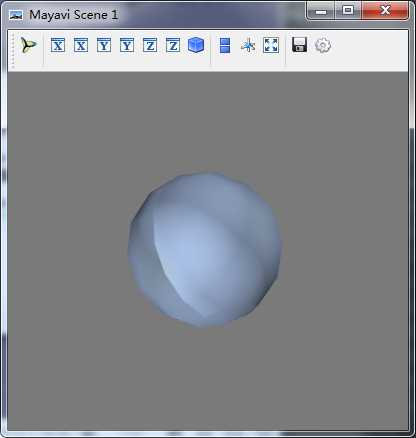
#上面效果不是太好,添加镜面反射等参数 #调整镜面反射参数 sphere.actor.property.specular = 0.45 sphere.actor.property.specular_power = 5 #设置背面剔除,以更好的显示透明效果 sphere.actor.property.backface_culling = True
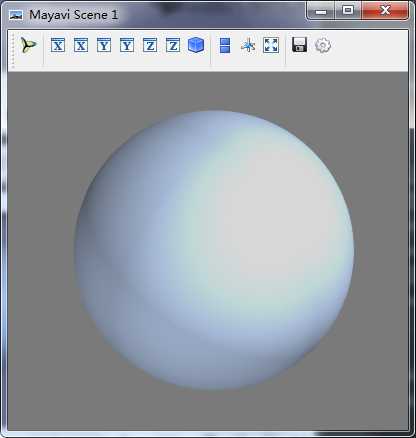
#绘制城市名称 points = mlab.points3d(x,y,z, #已设置过的三维坐标 scale_mode="none", #放缩模式,标量,矢量,无 scale_factor=0.03, #放缩比例 color=(0,0,1))

#绘制城市名字 for city,index in cities.items(): label = mlab.text(x[index],y[index],city,z=z[index], #x,y,city是城市名称,z坐标,width是文本宽度,name表示文本对象 width=0.016*len(city),name=city) label.property.shadow = True
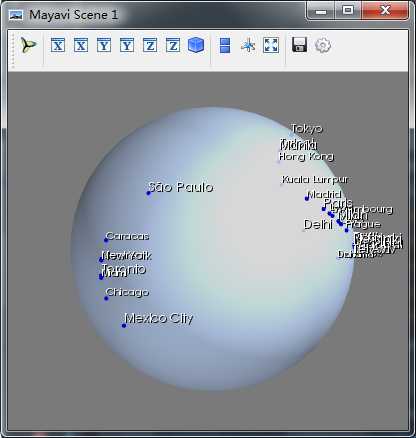
大洲的边界是一个不规则图形,很难提供直接的数据,不过vtk给我们提供了多边形数据源,叫做BuiltinSurface,其中就含有地球大洲边界现象
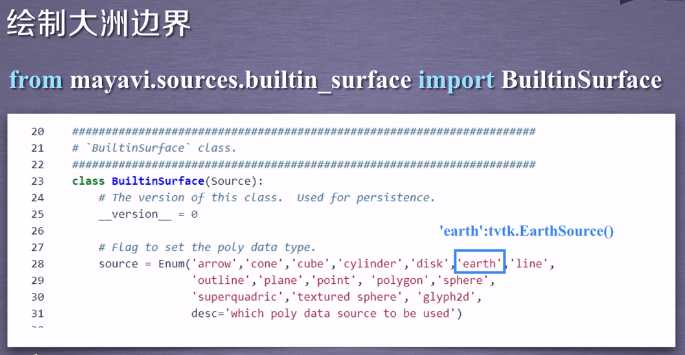
#绘制地球上大洲的边界 from mayavi.sources.builtin_surface import BuiltinSurface #使用mlab的管线绘制表面函数对边界进行绘制 continents_src = BuiltinSurface(source="earth",name="Continents") continents = mlab.pipeline.surface(continents_src,color=(0,0,0))
#绘制地球上大洲的边界 from mayavi.sources.builtin_surface import BuiltinSurface #使用mlab的管线绘制表面函数对边界进行绘制 continents_src = BuiltinSurface(source="earth",name="Continents") #设置模型LOD的层级,实现近细远粗 continents_src.data_source.on_ratio = 2 #2级lod continents = mlab.pipeline.surface(continents_src,color=(0,0,0))
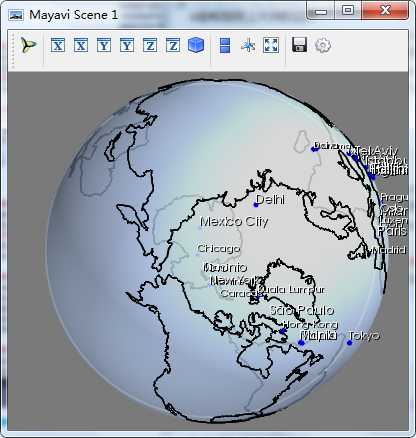
#赤道线numpy数组的构造过程 theta = np.linspace(0,2*np.pi,100) #由很多小直线组成 x = np.cos(theta) y = np.sin(theta) z = np.zeros_like(theta) #绘制赤道线 mlab.plot3d(x,y,z,color=(1,1,1), opacity=0.2,tube_radius=None)
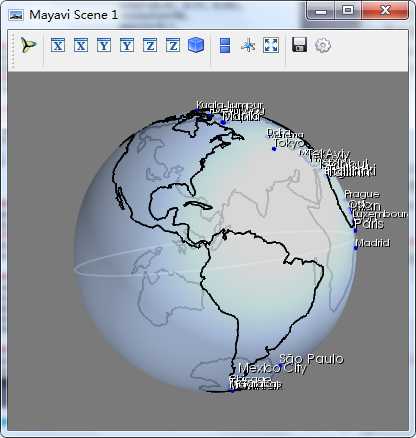
import numpy as np from mayavi import mlab #城市经纬度数据 cities_data = """ Hong Kong,114.109497,114.109497 Miami,-80.19179,-80.19179 Manila,120.984219,120.984219 Caracas,-66.903606,-66.903606 Nicosia,33.382276,33.382276 Luxembourg,6.129583,6.129583 Mexico City,-99.133208,-99.133208 Doha,51.53104,51.53104 Prague,14.4378,14.4378 Delhi,77.209021,77.209021 Taipei,121.565418,121.565418 Tel Aviv,34.781768,34.781768 S?o Paulo,-46.633309,-46.633309 Oslo,10.752245,10.752245 Milan,9.185924,9.185924 Toronto,-79.383184,-79.383184 Helsinki,24.938379,24.938379 Chicago,-87.629798,-87.629798 Tokyo,139.691706,139.691706 Paris,2.352222,2.352222 Kuala Lumpur,101.686855,101.686855 Manama,50.58605,50.58605 Lyon,4.835659,4.835659 Madrid,-3.70379,-3.70379 Tallinn,24.753575,24.753575 Bucharest,26.102538,26.102538 Montreal,-73.567256,-73.567256 Riga,24.105186,24.105186 Istanbul,28.978359,28.978359 New York,-74.005941,-74.005941 Vilnius,25.279651,25.279651 Moscow,37.6173,37.6173 """ #1.建立城市-城索引的字典,城市经纬度的列表 import csv cities = dict() coords = list() for line in list(csv.reader(cities_data.split("\n")))[1:-1]: #1:-1排除第一行只有一个\n name,long_,lat = line cities[name] = len(coords) #建立索引,len会随着coords增加而增加,这就是索引,我们根据这个去查找列表,更快 coords.append((float(long_),float(lat))) #2.坐标转换 coords = np.array(coords) lat, long = coords.T*np.pi/180 #进行转置 x = np.cos(long)*np.cos(lat) y = np.cos(long)*np.sin(lat) z = np.sin(long) #3.绘制窗口 mlab.figure(size=(400,400),bgcolor=(0.48,0.48,0.48)) #4.绘制球体mesh也可以,不过效果不好 sphere = mlab.points3d( #绘制半透明球体,表示地球外表面 0,0,0, scale_factor=2, color=(0.67,0.77,0.93), resolution = 50, opacity = 0.7, name = "Earth" ) #5.绘制城市名称 points = mlab.points3d(x,y,z, #已设置过的三维坐标 scale_mode="none", #放缩模式,标量,矢量,无 scale_factor=0.03, #放缩比例 color=(0,0,1)) #6.绘制城市名字 for city,index in cities.items(): label = mlab.text(x[index],y[index],city,z=z[index], #x,y,city是城市名称,z坐标,width是文本宽度,name表示文本对象 width=0.016*len(city),name=city) label.property.shadow = True #7.绘制地球上大洲的边界 from mayavi.sources.builtin_surface import BuiltinSurface #使用mlab的管线绘制表面函数对边界进行绘制 continents_src = BuiltinSurface(source="earth",name="Continents") #8.设置模型LOD的层级,实现近细远粗 continents_src.data_source.on_ratio = 2 #2级lod continents = mlab.pipeline.surface(continents_src,color=(0,0,0)) #9.赤道线numpy数组的构造过程 theta = np.linspace(0,2*np.pi,100) x = np.cos(theta) y = np.sin(theta) z = np.zeros_like(theta) #10.绘制赤道线 mlab.plot3d(x,y,z,color=(1,1,1), opacity=0.2,tube_radius=None) #11.上面效果不是太好,添加镜面反射等参数 #调整镜面反射参数 sphere.actor.property.specular = 0.45 sphere.actor.property.specular_power = 5 #设置避免剔除,以更好的显示透明效果 sphere.actor.property.backface_culling = True mlab.view(100,60,4,[-0.05,0,0]) #设置相机的视角(可选)(方位角,高度,距离和焦点等) mlab.show()
标签:数组 gis 构建 镜面反射 split .com 建模 path shadow
原文地址:https://www.cnblogs.com/ssyfj/p/9307817.html